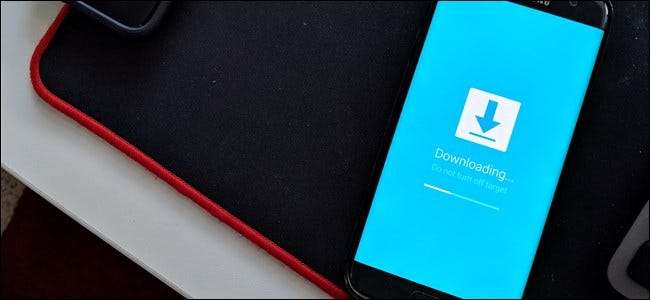
Samsungs Smart bryter er et unikt verktøy for å overføre data fra en gammel enhet til den nye Galaxy-telefonen din, men det tilbyr også en måte å oppdatere telefonen raskt og enkelt. Dette er hvordan.
Hva er Smart Switch?
Smart Switch er Samsungs verktøy for rask og enkel overgang fra en gammel telefon - det være seg Android, Windows Phone (haha) eller til og med en iPhone. Det hjelper brukere å bringe alle viktige data fra en gammel telefon til deres nye Galaxy-håndsett. Den er tilgjengelig som en Android-app for direkte overføring fra Android til Android, men PC- eller Mac-appen er mer fullverdig.
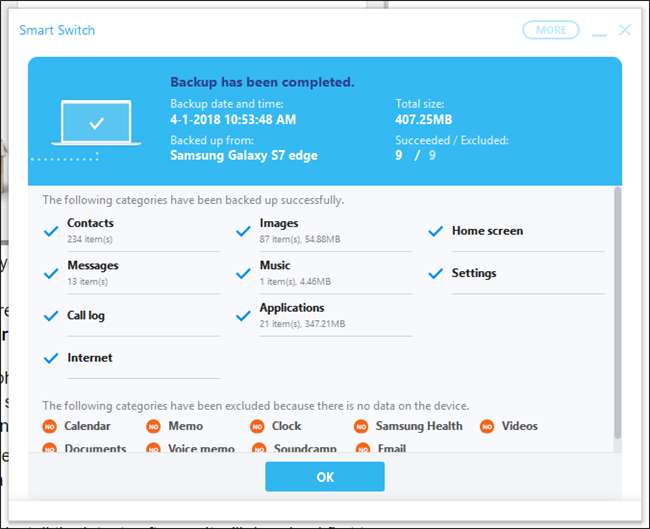
For eksempel kan du bruke det som et reserveverktøy for et Galaxy-håndsett, og tilbyr muligheten til å sikkerhetskopiere alle viktige data fra telefonen til en PC. Det har også et alternativ å kryptere nevnte data, og holde dem trygge og sikre.
Men Smart Switch for PC eller Mac tilbyr også en rask og enkel måte å oppdatere Galaxy-håndsettet på. Selv om det ikke nødvendigvis omgår operatørgodkjenning eller noe slikt for å få deg oppdatert raskere, tilbyr den en måte å hoppe over linjen når du vet at operatøren din skyver en oppdatering til håndsettet ditt, og du ikke har det ennå.
Hvordan bruke Smart Switch for å oppdatere telefonen
Første ting først - du trenger en kopi av Smart Switch installert på datamaskinen din. Gå videre og ta tak i nedlastingen herfra og få den installert.
Deretter kobler du til Galaxy-telefonen din og la oss gjøre dette.
Med telefonen din tilkoblet via USB, slå av Smart Switch. Det bør ta noen øyeblikk å lete etter telefonen din og deretter koble til automatisk. Hvis du bruker en sikret låseskjerm, må du låse opp enheten før Smart Switch kan koble til.
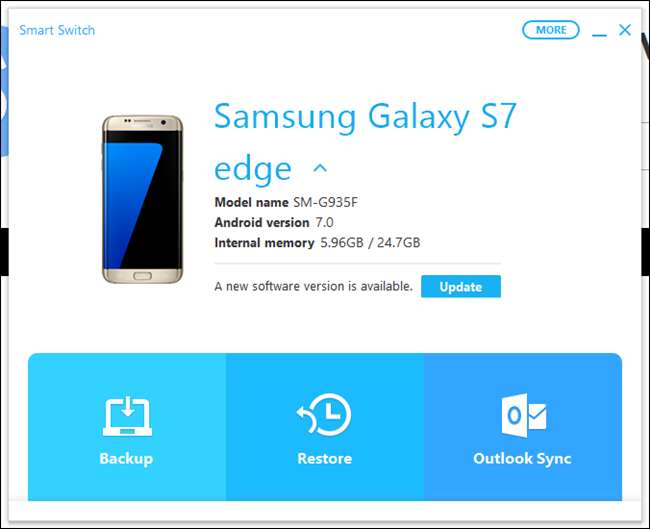
Etter at forbindelsen er opprettet og telefonen din er låst opp, forteller Smart Switch deg om det er en oppdatering tilgjengelig. Hvis det er noe å installere, klikker du på "Oppdater" -knappen.
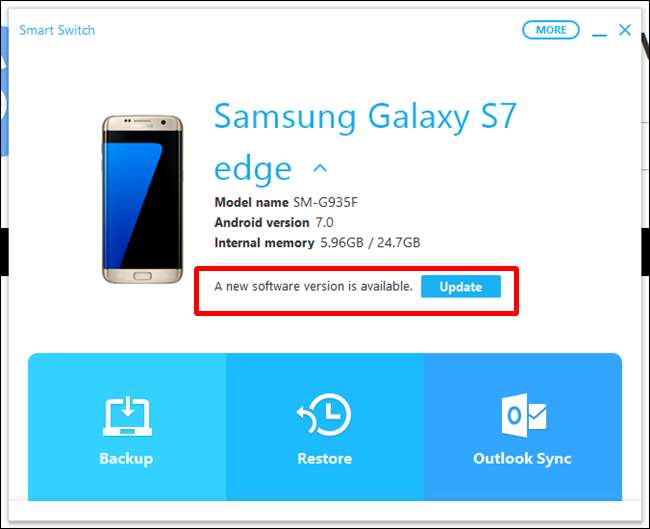
En dialogboks dukker opp som forteller deg at den vil oppdatere telefonen din til den nyeste versjonen. Klikk "Fortsett" for å komme i gang.
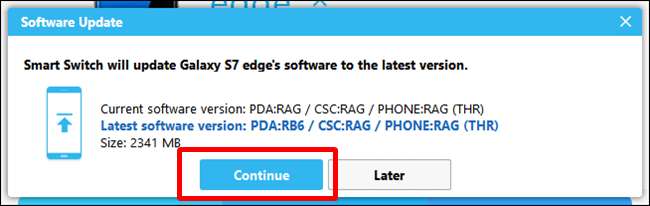
Et annet vindu dukker opp med noen generelle advarsler og merknader. Klikk "Alt bekreftet" for å fortsette.
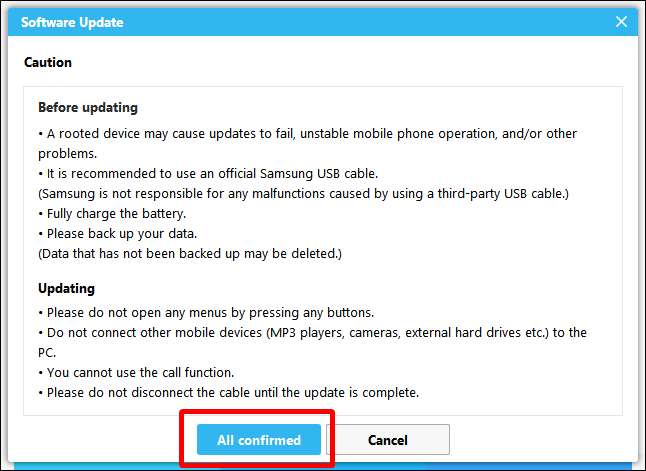
Nedlastingen skal starte umiddelbart. Avhengig av størrelsen på oppdateringsfilen og internettforbindelsen din, kan dette ta litt.
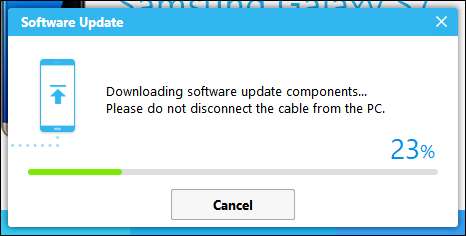
Når den er lastet ned, begynner programvareoppdateringen. Hvis du bruker en Windows-PC, kan det hende du må gi UAC-tilgang her før den installeres.
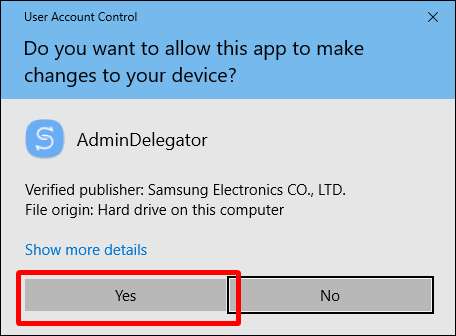
Installasjonen tar litt tid - bare la den gjøre ting mens du tar deg en kaffe.
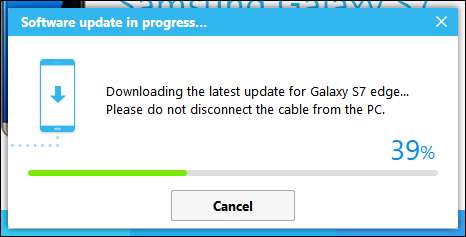
Mens den er ferdig, starter telefonen automatisk på nytt i nedlastingsmodus - ikke få panikk, dette er helt normalt! Fremdriftslinjen på både telefonen og Smart Switch-vinduet vil fortelle deg hvordan ting kommer sammen. Igjen, bare slapp av og la den gjøre sine ting.
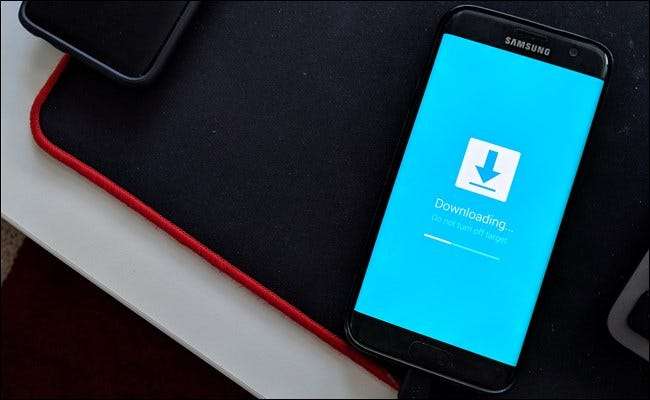
Når den er helt ferdig, kan en popup vises til deg at oppdateringen er fullført, og at du må koble fra og koble til kabelen igjen.
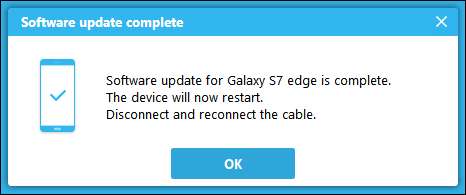
Hvis du av en eller annen grunn vil fortsette å bruke Smart Switch, kobler du fra og kobler til igjen. Hvis du bare trengte å oppdatere, er du ferdig her og kan bare koble fra telefonen.







